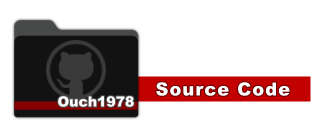透過 Xamarin.Forms 來玩玩傳說中的 XAML Standard (preview) 吧!!
前言
除了 .NET Standard 2.0 之外,2017 年還有另一個讓我很期待的東西,據說可以讓 UWP 和 Xamarin.Forms 的 XAML 寫起來更直覺,而且可以無縫接軌,那就是我們今天要介紹的主角 ~~ XAML Standard!!
XAML Standard 簡介
如果對 XAML 發展的歷史有一定瞭解的朋友應該都知道,目前的 XAML 在不同的平台上(WPF、Silverlight、UWP、Xamarin Forms)支援的控制項和功能都不盡相同。
舉例來說,同樣是文字控制項,在 UWP 裡面叫做 TextBlock ,但是在 Xamarin 裡面卻叫做 Label;而文字輸入控制項在 UWP 裡面叫作 TextBox ,但是在 Xamarin 裡面卻叫做 Entry。
更進一步來看,連控制項的名稱都不一樣了,屬性就有更大的差別了。例如:在 UWP 裡面,ProgressBar 的數值叫做 Value,在 Xamarin 裡面則是叫作 Progress。
基於以上種種不一致的因素,所以即便我們使用的都是 XAML 語法,但是卻往往得要為了不同的平台去作不同的調整。
為了消弭這種的不便因子,所以 XAML Standard 的概念就這樣誕生了,初步的目標是讓 WPF、Windows 10 XAML �以及 Xamarin.Forms 的 XAML 可以使用一致的標準。
XAML Standard 是在 Build 2017 提出來的概念,目前 XAML Standard 的 1.0 版還在 Preview 階段,詳細的內容可以參考官方 GitHub。
牛刀小試
好啦,說完了故事,就到了動手實作的時間了。
首先透過 Visual Studio 2017 建立一個 Cross Platform 的專案,並且在專案樣版設定的步驟選取使用 .Net Standard 作為程式碼共享的策略。
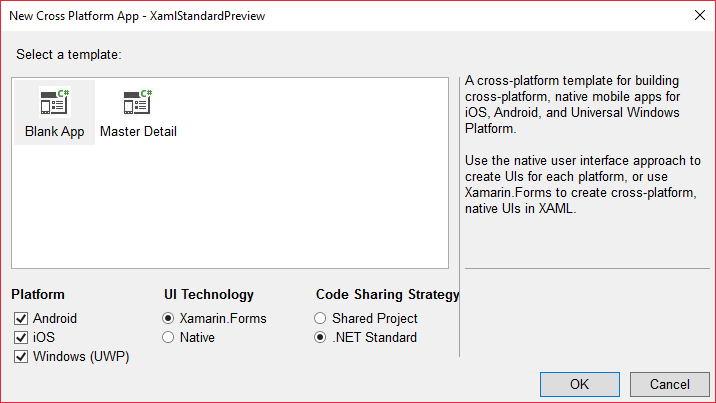
在專案建立完成之後,可以先下載 Xamarin.Forms.Alias.2.5.1.87875.nupkg,並且將它放到一個好記的資料夾裡面。
接著在 Visual Studio 2017 中點選 Tools -> NuGet Package Manager -> Package Manager Settings,如下圖:
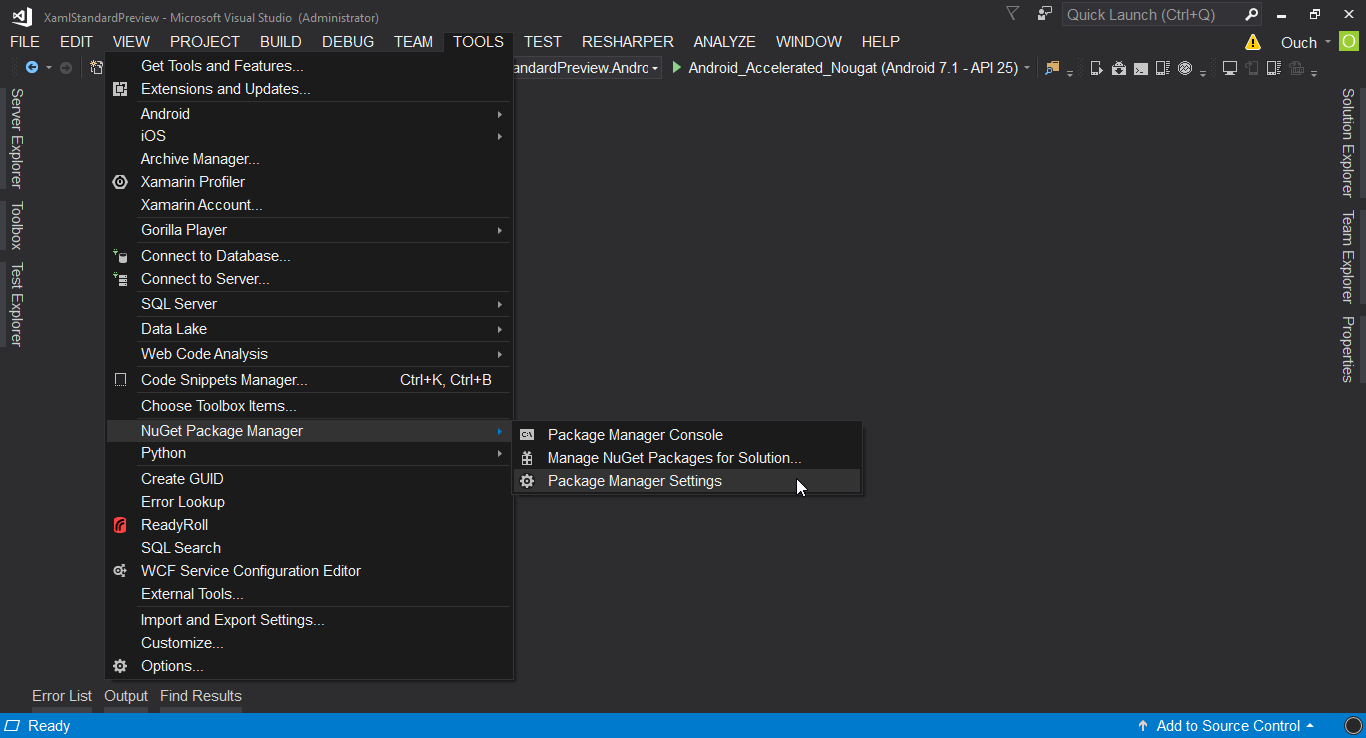
然後在 Package Sources 中加入一個自定的 Package Source,並且將 Source 的路徑指到存放 nupkg 檔的資料夾。
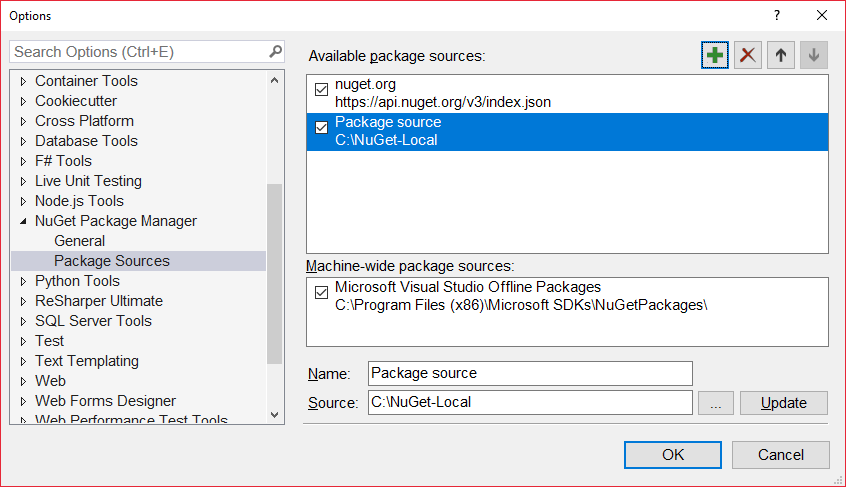
完成之後,就依序在我們想要使用 XAML Standrd 的專案中各自加入 Xamarin.Forms.Alias 的參考。
比較快的作法是:點選 Tools -> NuGet Package Manager -> Manage NuGet Package for Solution...
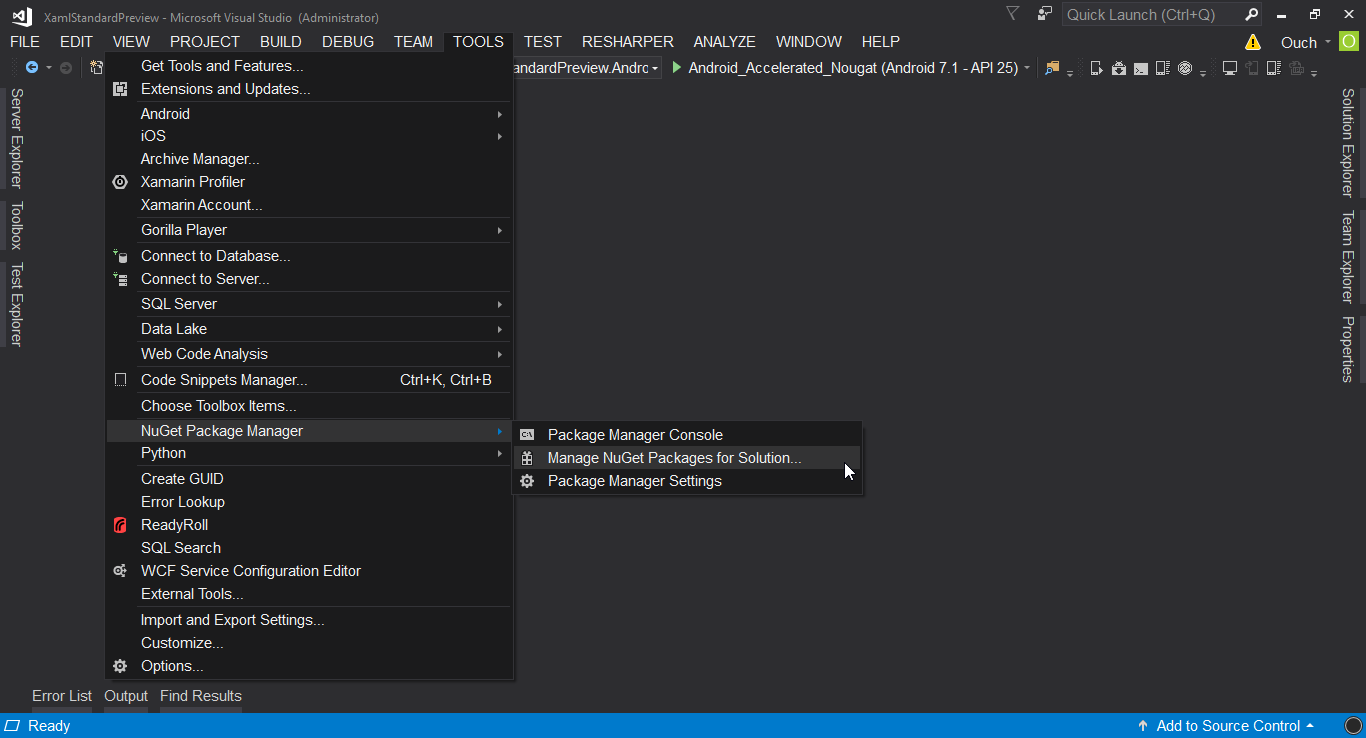
然後勾選 'Include prerelease',在 Package source 下拉選單中選取我們在上一個步驟手動加入的 source,再勾選要安裝的專案後按下 Install 鈕,即可一次針對多個專案進行安裝。
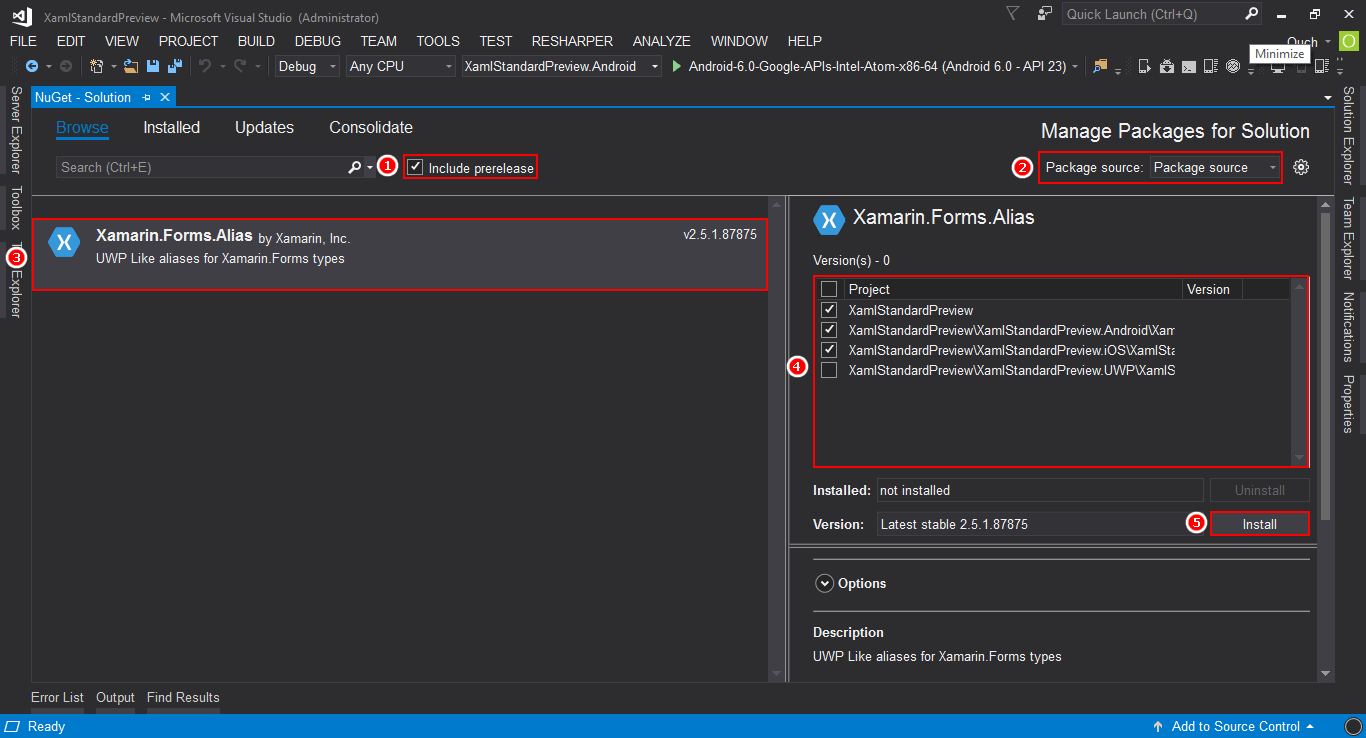
接下來,我們得先在兩個 .cs 檔裡面透過 Alias.Init() 方法針對 XAML Standrd 作初始化 - 分別是安卓專案中的 MainActivity.cs 檔,以及 iOS 專案中的 AppDelegate.cs 檔,修改如下:
using System;
using Android.App;
using Android.Content.PM;
using Android.Runtime;
using Android.Views;
using Android.Widget;
using Android.OS;
//加入 Xamarin.Forms.Alias 的參考
using Xamarin.Forms.Alias;
namespace XamlStandardPreview.Droid
{
[Activity( Label = "XamlStandardPreview" , Icon = "@drawable/icon" ,
Theme = "@style/MainTheme" , MainLauncher = true ,
ConfigurationChanges = ConfigChanges.ScreenSize | ConfigChanges.Orientation )]
public class MainActivity : global::Xamarin.Forms.Platform.Android.FormsAppCompatActivity
{
protected override void OnCreate( Bundle bundle )
{
TabLayoutResource = Resource.Layout.Tabbar;
ToolbarResource = Resource.Layout.Toolbar;
base.OnCreate( bundle );
global::Xamarin.Forms.Forms.Init( this , bundle );
//加入這行
Alias.Init();
LoadApplication( new App() );
}
}
}
using System;
using System.Collections.Generic;
using System.Linq;
using Foundation;
using UIKit;
//加入 Xamarin.Forms.Alias 的參考
using Xamarin.Forms.Alias;
namespace XamlStandardPreview.iOS
{
// The UIApplicationDelegate for the application. This class is responsible for launching the
// User Interface of the application, as well as listening (and optionally responding) to
// application events from iOS.
[Register("AppDelegate")]
public partial class AppDelegate :
global::Xamarin.Forms.Platform.iOS.FormsApplicationDelegate
{
//
// This method is invoked when the application has loaded and is ready to run. In this
// method you should instantiate the window, load the UI into it and then make the window
// visible.
//
// You have 17 seconds to return from this method, or iOS will terminate your application.
//
public override bool FinishedLaunching(UIApplication app, NSDictionary options)
{
global::Xamarin.Forms.Forms.Init();
//加入這行
Alias.Init();
LoadApplication( new App());
return base.FinishedLaunching(app, options);
}
}
}
還有要在我們想使用 XAML Standard 的 XAML 檔中加入對 Xamarin.Forms.Alias 的參考。
<?xml version="1.0" encoding="utf-8" ?>
<ContentPage xmlns="http://xamarin.com/schemas/2014/forms"
xmlns:x="http://schemas.microsoft.com/winfx/2009/xaml"
xmlns:alias="clr-namespace:Xamarin.Forms.Alias;assembly=Xamarin.Forms.Alias"
x:Class="XamlStandardPreview.MainPage">
<ContentPage.Content>
</ContentPage.Content>
</ContentPage>
作完以上的準備工作之後,就可以開始使用 XAML Standard 來設計我們的使用者介面啦!!~
以目前 XAML Standard Preview 已經支援的控制項作出來的小範例如下:
<?xml version="1.0" encoding="utf-8" ?>
<ContentPage x:Class="XamlStandardPreview.MainPage" xmlns="http://xamarin.com/schemas/2014/forms"
xmlns:x="http://schemas.microsoft.com/winfx/2009/xaml"
xmlns:alias="clr-namespace:Xamarin.Forms.Alias;assembly=Xamarin.Forms.Alias">
<ContentPage.Content>
<ScrollView>
<alias:StackPanel>
<alias:TextBlock Margin="12,4" Text="Border" />
<alias:Border Margin="12,0,12,16" BackgroundColor="Pink" BorderBrush="Red"
CornerRadius="5">
<alias:TextBlock>我在 Border 裡</alias:TextBlock>
</alias:Border>
<alias:TextBlock Margin="12,4" Text="Button" />
<alias:Button Margin="12,0,12,16" Text="我是按鈕" />
<alias:TextBlock Margin="12,4" Text="ComboBox" />
<alias:ComboBox Margin="12,0,12,16">
<alias:ComboBox.Items>
<x:String>ComboBox Item1</x:String>
<x:String>ComboBox Item2</x:String>
<x:String>ComboBox Item3</x:String>
</alias:ComboBox.Items>
</alias:ComboBox>
<alias:TextBlock Margin="12,4" Text="ProgressBar" />
<alias:ProgressBar Margin="12,0,12,16" Value="20" />
<alias:TextBlock Margin="12,4" Text="ProgressRing" />
<alias:ProgressRing Margin="12,0,12,16" IsRunning="True" Color="Red" />
<alias:TextBlock Margin="12,4" Text="TextBlock" />
<alias:TextBlock Margin="12,0,12,16" FontAttributes="Bold" FontSize="18">
TextBlock
</alias:TextBlock>
<alias:TextBlock Margin="12,4" Text="TextBox" />
<alias:TextBox Margin="12,0,12,16">TextBox</alias:TextBox>
<alias:TextBlock Margin="12,4" Text="ToggleSwitch" />
<alias:ToggleSwitch Margin="12,0,12,16" IsOn="True">Test</alias:ToggleSwitch>
<alias:TextBlock Margin="12,4" Text="UserControl" />
<alias:UserControl Margin="12,0,12,16">
<alias:Border BackgroundColor="LightGreen">
<alias:StackPanel>
<alias:TextBlock>Name</alias:TextBlock>
<alias:TextBox>Ouch Liu</alias:TextBox>
</alias:StackPanel>
</alias:Border>
</alias:UserControl>
</alias:StackPanel>
</ScrollView>
</ContentPage.Content>
</ContentPage>
上面的程式碼在安卓執行的結果如下圖:
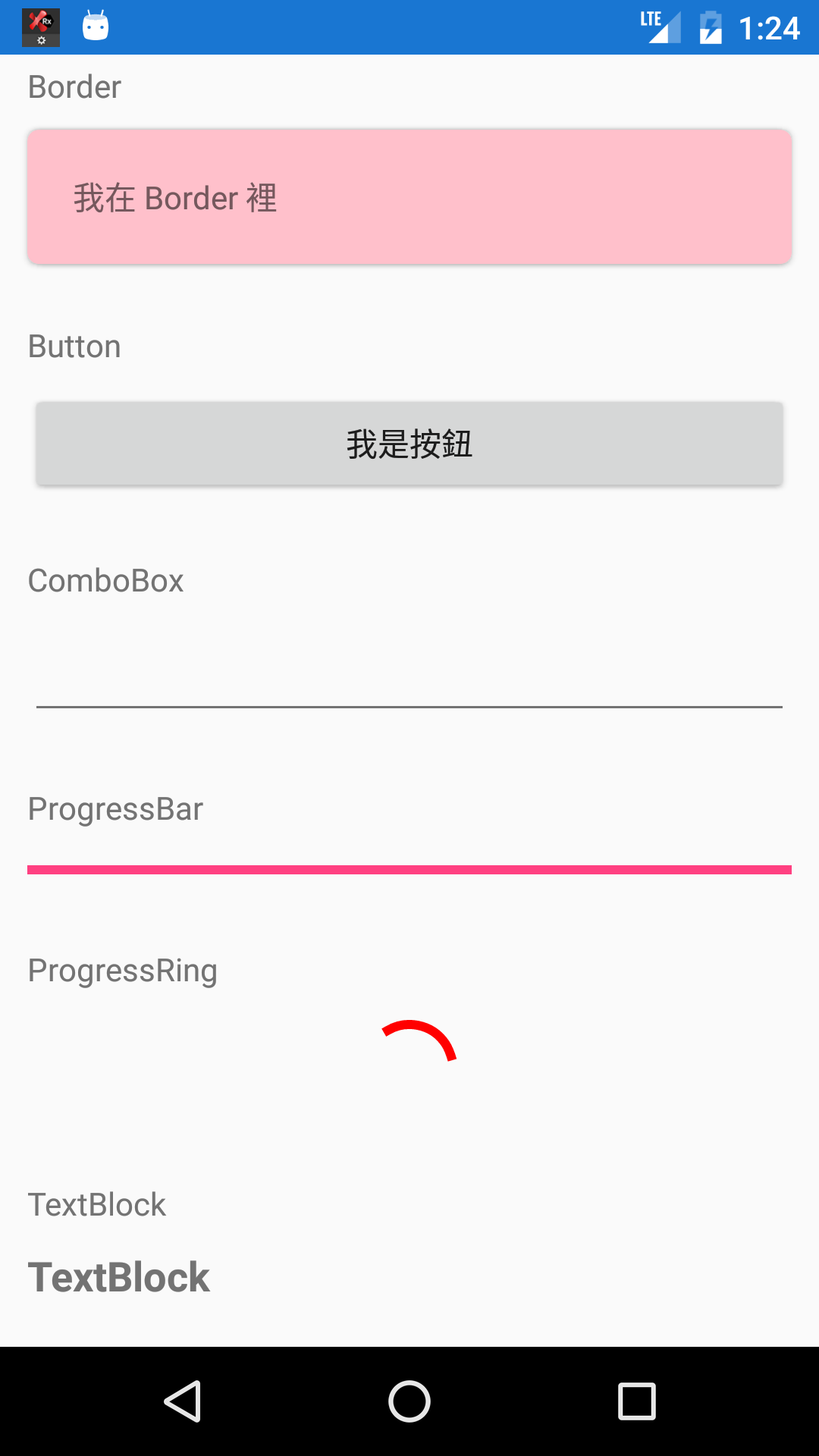
本文的範例原始碼連結如下,請自行取用:
試用心得
光是想到能使用同一組 XAML 語言跨 WPF 、 UWP 和 Xamarin.Forms 平台進行開發,就是一件讓我非常期待的事。
但是可以想像的是,要完成這樣的願景所需要花費的時間和心力也一定不小。
目前的 XAML Standard Preview 在使用上雖然不是那麼的直覺;還是得要手動初始化,還有在 XAML 檔中加入參考...
撰寫出來的 XAML 和其他平台上執行的結果和長相也還是有著不小的差異,目前我有發現的一些差別如下:
- Border 的外框並不會顯示出來。
- ProgressBar 的 Value 好像不會反映在 UI 上
- 透過 XAML 指定 ComboBox 的 SelectedIndex 不會有效果
除此之外,目前的版本跟我想像中可以直接從 Silverlight 或是 UWP 的 XAML 複製貼上就直接抄到 Xamarin.Forms 中使用的美夢還是有著不小的差距。
而且目前 XAML Standard 的進展似乎不如 .Net Standard 2.0 和 .Net Core 2.0 的進展一樣快速。
不過,至少這是一個得期待的開始,希望之後可以完全無痛共用的時刻可以早一點到來~~